Turinys
Jei ieškote paprasčiausių būdų, kaip naudoti VBA Range Offset, tuomet šis straipsnis bus vertas dėmesio. Pradėkime nuo to, kaip naudoti VBA Diapazono poslinkis.
Atsisiųsti darbo knygą
VBA diapazono poslinkis.xlsm11 būdų, kaip naudoti VBA diapazono poslinkį
Turiu šią duomenų lentelę, kurioje pateikta informacija apie kai kuriuos kolegijos studentus. Naudodamasis šiuo duomenų rinkiniu paaiškinsiu, kaip naudoti VBA Diapazono poslinkis.
Šiam tikslui naudojau "Microsoft Excel 365 versiją, galite naudoti bet kokias kitas versijas pagal savo poreikius.
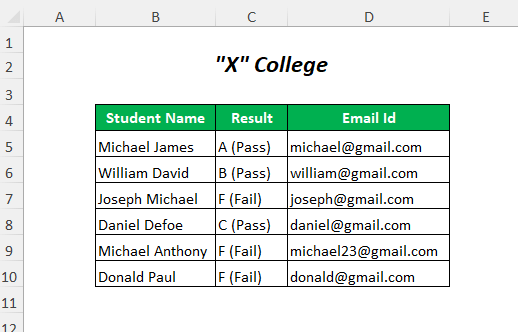
1 būdas: ląstelės pasirinkimas naudojant VBA diapazoną
Čia pasirinksime ląstelę su pavadinimu Daniel Defoe. Šiam tikslui naudosime RANGE funkcija svetainėje VBA .
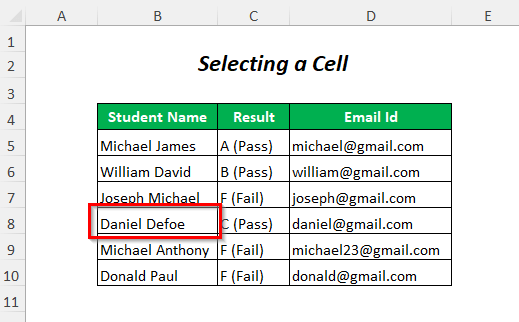
Žingsnis-01 :
➤Pereiti į Kūrėjas Skirtukas>> "Visual Basic Galimybė
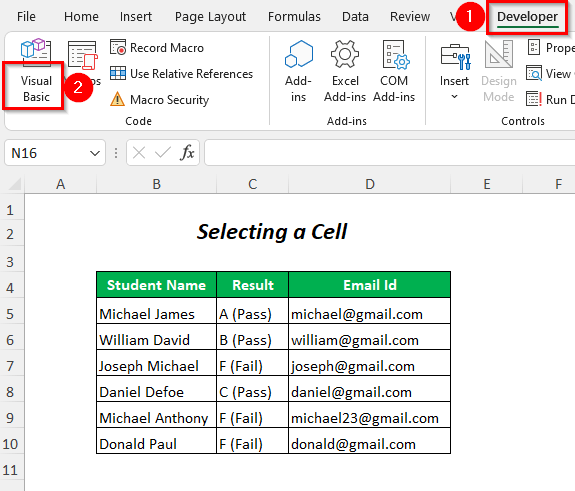
Tada "Visual Basic" redaktorius atsivers.
➤Pereiti į Įdėkite Skirtukas>> Modulis Galimybė

Po to Modulis bus sukurta.
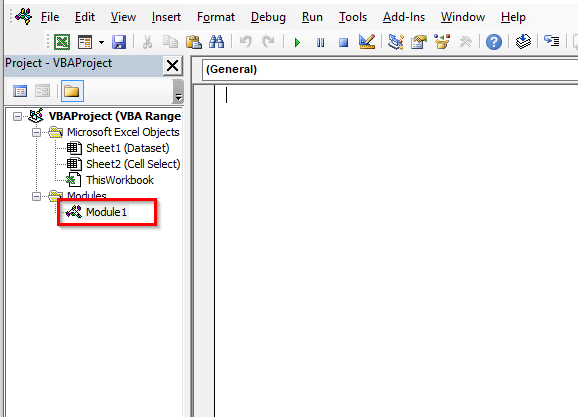
Žingsnis-02 :
➤Įrašykite šį kodą
Sub SelectCell() Range("B8").Select End Sub Bus pasirinkta ląstelė B8 .
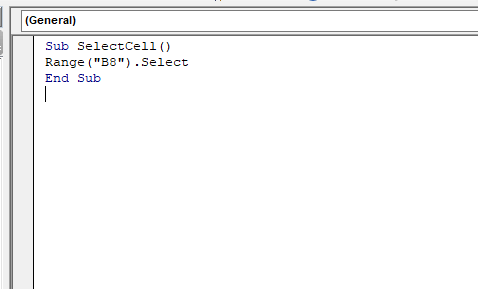
➤Press F5
Rezultatas :
Tokiu būdu gausite ląstelę, kurioje yra Danielis Defoe pasirinktas.
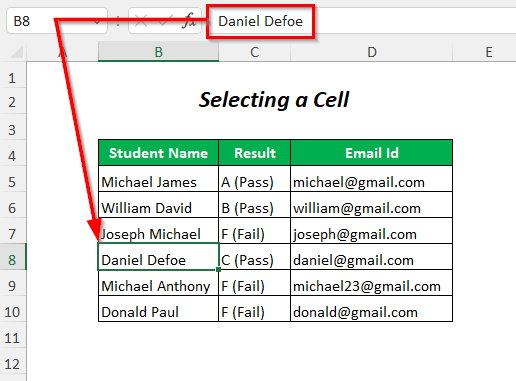
Skaityti daugiau: Kaip "Excel" programoje naudoti VBA objektą "Range Object
2 būdas: gretimų ląstelių grupės pasirinkimas naudojant VBA diapazoną
Galite pasirinkti gretimų ląstelių intervalą, pvz. Mokinio vardas ir pavardė stulpelyje ir Rezultatas Toliau pateiktos lentelės stulpelį, vadovaudamiesi šiuo metodu.

Žingsnis-01 :
➤Sekti Žingsnis-01 iš 1 metodas
Sub ContiguousCells() Range("B5:C10").Select End Sub Bus pasirinktos ląstelės iš B5 į C10 .
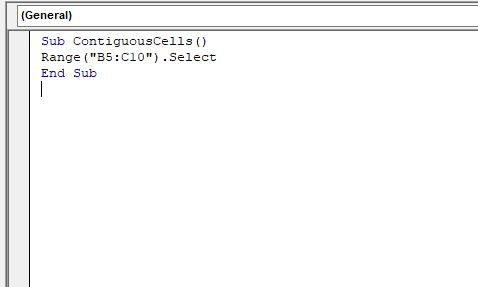
➤Spauda F5
Rezultatas :
Po to gausite ląsteles, esančias B stulpelis ir C stulpelis pasirinktas.
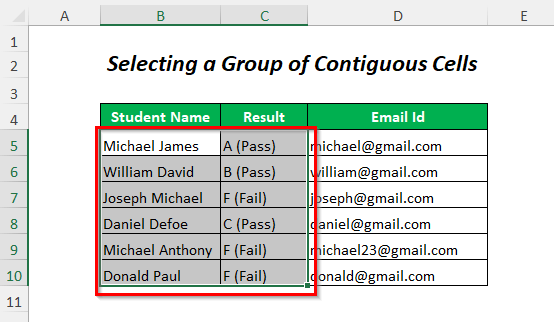
3 metodas: nesiribojančių ląstelių grupės pasirinkimas naudojant VBA diapazoną
Tarkime, norite pasirinkti mokinius, pavadintus Viljamas Deividas ir Maiklas Antonijus įskaitant jų atitinkamus El. pašto kodas . Norėdami pasirinkti šias nesuderintas ląsteles, galite vadovautis šiuo metodu.
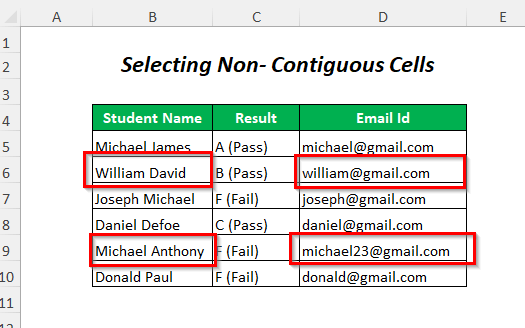
Žingsnis-01 :
➤Sekti Žingsnis-01 iš 1 metodas
Sub nonContiguous() Range("B6,D6,B9,D9").Select End Sub Bus pasirinktos ląstelės B6 , D6 , B9, ir D9 .
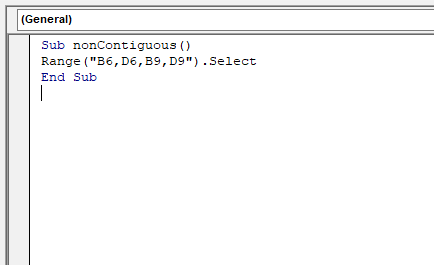
➤Press F5
Rezultatas :
Tada gausite langelius su mokinio vardu ir pavarde. Viljamas Deividas , Michaelas Anthony, ir atitinkami jų El. pašto kodas pasirinktas.

4 metodas: nesiribojančių ląstelių grupės ir diapazono pasirinkimas naudojant VBA diapazoną
Taikydami šį metodą galite vienu metu pasirinkti ląstelių intervalą ir kai kurias nesusijusias ląsteles.

Žingsnis-01 :
➤Sekti Žingsnis-01 iš 1 metodas
Sub nonContiguouswithrange() Range("B5:B10,D6,D10").Select End Sub Bus pasirinktas diapazono ląstelių diapazonas B5:B10 o kitos dvi ląstelės D6 , D10 .

➤Spauda F5
Rezultatas :
Vėliau gausite stulpelio langelius Mokinio vardas ir pavardė ir du El. pašto kodai svetainėje Viljamas Deividas ir Donaldas Paulas pasirinktas.

5 metodas: diapazono pasirinkimas naudojant VBA diapazono poslinkį
Galite pasirinkti ląstelių intervalą Mokinio vardo stulpelis naudodami OFFSET funkcija .

Žingsnis-01 :
➤Sekti Žingsnis-01 iš 1 metodas
Sub selectrangeoffset() Range("A1:A6").Offset(4, 1).Select End Sub Iš pradžių, Diapazonas ("A1:A6") bus pasirinktas diapazonas A1:A6 , o tada poslinkis(4, 1) bus perkelta 4 eilutėmis žemyn nuo ląstelės A1 ir 1 stulpelis į dešinę pusę. Po to, vienodas ląstelių skaičius diapazone A1:A6 bus pasirinktas iš čia.

➤Spauda F5
Rezultatas :
Tokiu būdu pasirinksite stulpelį Mokinio vardas ir pavardė .
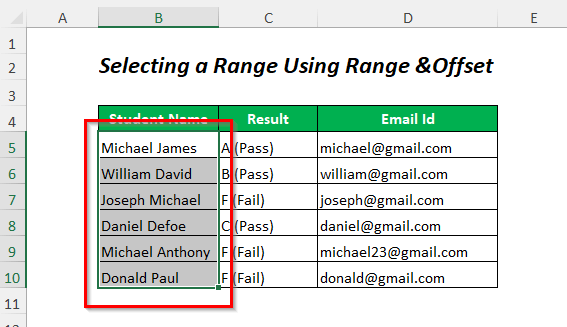
6 metodas: VBA diapazono poslinkis į neigiamą pusę
Galite pasirinkti El. pašto ID stulpelis vadovaudamiesi šiuo metodu.
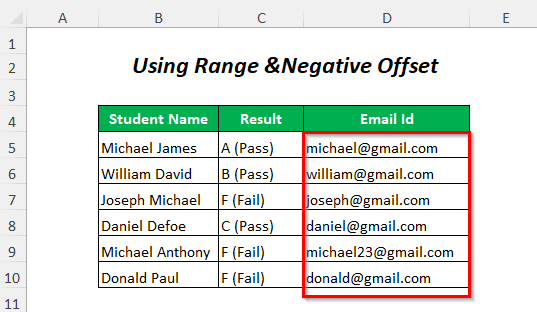
Žingsnis-01 :
➤Sekti Žingsnis-01 iš 1 metodas
Dalis neigiama intervalo poslinkis() Range("F11:F16").Offset(-6, -2).Select End Sub Iš pradžių, Diapazonas ("F11:F16") bus pasirinktas diapazonas F11:F16 , o tada poslinkis(-6, -2) bus perkelta 6 eilutėmis aukštyn nuo ląstelės F11 ir 2 stulpelius į kairę pusę. Po to vienodas ląstelių skaičius diapazone F11:F16 bus pasirinktas iš čia.
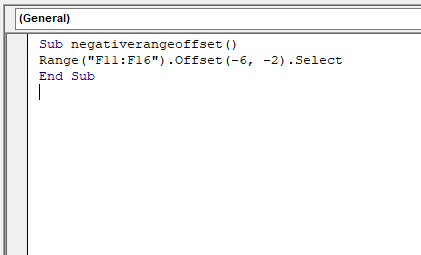
➤Spauda F5
Rezultatas :
Po to galėsite pasirinkti stulpelį El. pašto kodas .

Panašūs skaitiniai:
- VBA kiekvienam "Excel" diapazono langeliui (3 metodai)
- Kaip skaičiuoti tekstą programoje "Excel" (7 lengvi triukai)
7 metodas: diapazono pasirinkimas aktyviosios ląstelės atžvilgiu
Čia turime aktyvią ląstelę (ląstelė A1 ) ir šio langelio atžvilgiu pasirinksime duomenų intervalą šiuo metodu.
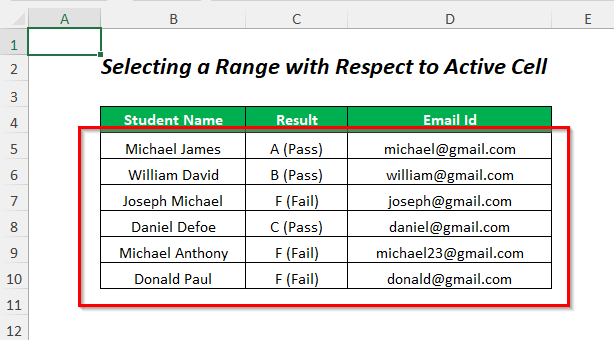
Žingsnis-01 :
➤Sekti Žingsnis-01 iš 1 metodas
Sub actvcell() Range(activecell.Offset(4, 1), activecell.Offset(9, 3)).Select End Sub Čia, activecell yra . A1
Pirmoji dalis activecell.Offset(4, 1) bus pasirinkta ląstelė 4 eilutėmis žemyn ir 1 stulpeliu į dešinę nuo ląstelės A1 ir antroji dalis activecell.Offset(9, 3) bus pasirinkta ląstelė 9 eilutėmis žemyn ir 3 stulpeliais į dešinę nuo ląstelės A1 .
Galiausiai bus atrinkti visi langeliai tarp šių dviejų langelių.
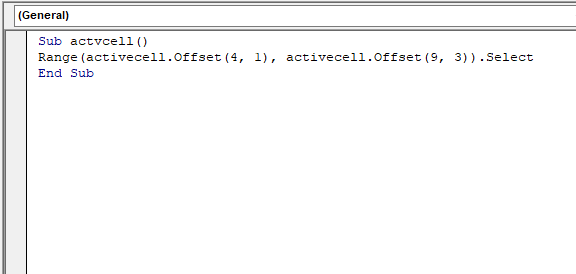
➤Press F5
Rezultatas :
Tada galėsite pasirinkti visą duomenų intervalą.

8 metodas: nukopijuoti diapazoną
Jei norite nukopijuoti ląstelių intervalą, galite naudoti šį metodą.

Žingsnis-01 :
➤Sekti Žingsnis-01 iš 1 metodas
Sub copyrangeoffset() Range("A1:A6").Offset(4, 1).Copy End Sub Iš pradžių, Diapazonas ("A1:A6") bus pasirinktas diapazonas A1:A6 , o tada poslinkis(4, 1) bus perkelta 4 eilutėmis žemyn nuo ląstelės A1 ir 1 stulpelis į dešinę pusę. Po to, vienodas ląstelių skaičius diapazone A1:A6 bus pasirinktas iš čia.
Galiausiai bus nukopijuotos reikšmės, esančios intervale B5:B10 .
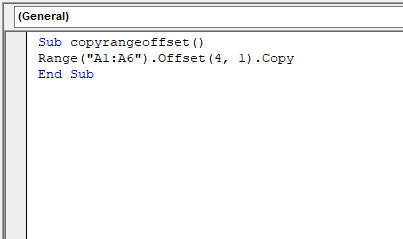
➤Press F5
Rezultatas :
Po to galėsite nukopijuoti duomenų diapazoną į Mokinio vardo stulpelis .
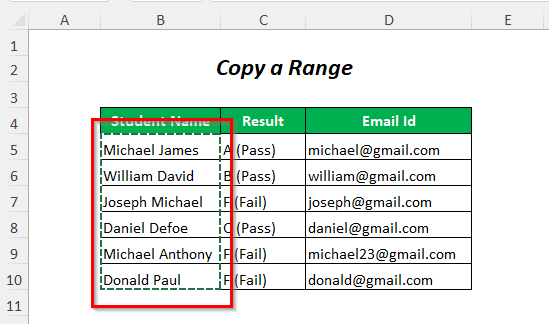
9 metodas: diapazono ištrynimas
Čia parodysime, kaip ištrinti duomenų intervalą naudojant VBA kodas.
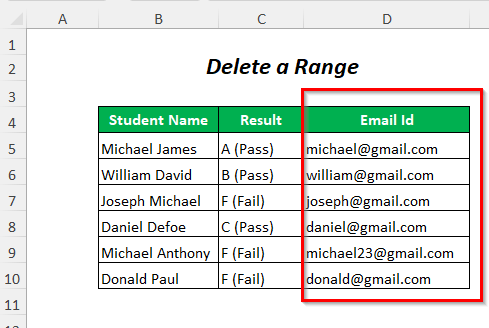
Žingsnis-01 :
➤Sekti Žingsnis-01 iš 1 metodas
Sub dltrangeoffset() Range("F11:F17").Offset(-7, -2).Delete End Sub Pirma, Diapazonas ("F11:F17") bus pasirinktas diapazonas F11:F17 , o tada poslinkis(-7, -2) bus perkelta 7 eilutėmis aukštyn nuo ląstelės F11 ir 2 stulpelius į kairę pusę. Po to vienodas ląstelių skaičius diapazone F11:F17 bus pasirinktas iš čia.
Galiausiai bus ištrintas diapazonas D4:D10 .

➤Spauda F5
Rezultatas :
Taip nukopijuosite duomenų diapazoną, esantį El. pašto ID stulpelis .
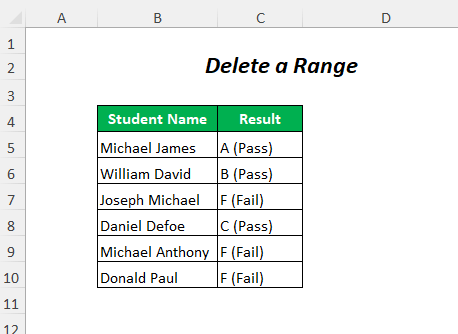
10 metodas: VBA diapazono poslinkio naudojimas vertei įvesti
Čia turime tuščią langelį (paaiškindami šį metodą pašalinome šio langelio reikšmę). Mokinio vardo stulpelis ir norime jį užpildyti pavadinimu Džozefas Maiklas . Naudodami VBA kodą galime lengvai įvesti šią vertę.

Žingsnis-01 :
➤Sekti Žingsnis-01 iš 1 metodas
Sub valuerangeoffset() Range("A1").Offset(6, 1).Value = "Joseph Michael" End Sub Pirma, Diapazonas ("A1") bus pasirinkta ląstelė A1 , o tada poslinkis(6, 1) bus perkelta 6 eilutėmis žemyn nuo ląstelės A1 ir 1 stulpelį į dešinę pusę. Po to ląstelė B7 bus pasirinkta ir galiausiai bus įvesta reikšmė "Joseph Michael" šioje ląstelėje.
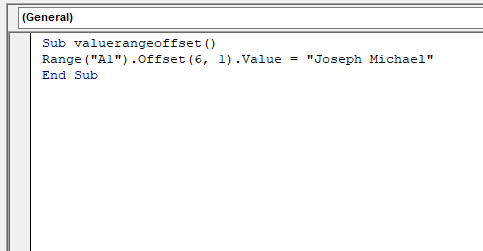
➤Spauda F5
Rezultatas :
Tokiu būdu gausite pavadinimą Džozefas Maiklas ląstelėje B7 .
11 metodas: VBA diapazono poslinkio naudojimas išėjimui gauti
Tarkime, norite parašyti Priimta arba Nepavyko susirašyti prie mokinių vardų, priklausomai nuo Rezultatų stulpelis kur Perduoti arba Nepavyksta buvo įrašytas skliausteliuose. Norėdami rasti šią eilutės dalį Rezultatų stulpelis ir įrašykite jį į Įskaityta / neįskaityta skiltis vadovaukitės šiuo metodu.
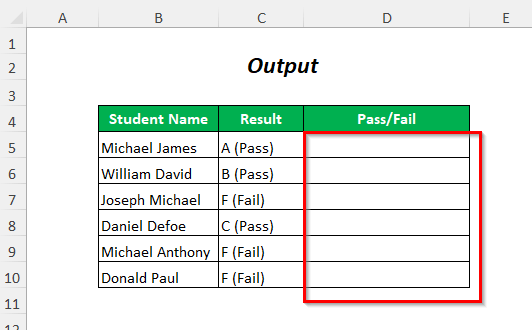
Žingsnis-01 :
➤Sekti Žingsnis-01 iš 1 metodas
Sub CheckSubstring() Dim cell As Range For Each cell In Range("C5:C10") If InStr(cell.value, "Pass")> 0 Then cell.Offset(0, 1).value = "Passed" Else cell.Offset(0, 1).value = "Failed" End If Next cell End Sub Čia ląstelių diapazonas C5:C10 pasirenkama pagal Diapazonas ("C5:C10") kuris yra Rezultatų stulpelis
InStr(ląstelės reikšmė, "Pass")> 0 yra sąlyga, kai skaičius yra didesnis už nulį (kai ląstelėje yra "Pass" ), tada toliau bus tęsiama kita eilutė ir gretimoje ląstelėje bus pateikiamas toks išvesties rezultatas Priimta . Šiuo atveju gretimas langelis bus pasirinktas pagal cell.Offset(0, 1) , t. y. jis bus perkeltas 1 stulpeliu į dešinę nuo įvesties ląstelės.
Jei sąlyga tampa klaidinga, reiškia, kad ląstelėje nėra jokių "Pass" tada eilutė po Kitaip bus įvykdyta ir gretimoje ląstelėje bus pateikta išvesties reikšmė kaip Nepavyko .
Šis ciklas bus tęsiamas kiekvienoje ląstelėje.
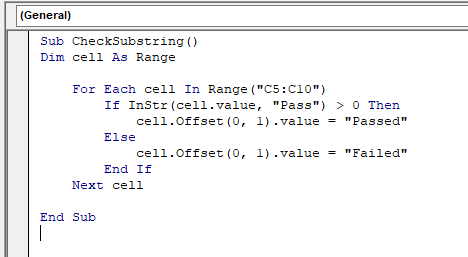
➤Spauda F5
Rezultatas :
Tada gausite šiuos rezultatus Išlaikytas arba neišlaikytas į Įskaityta / neįskaityta skiltis.

Praktikos skyrius
Norėdami patys atlikti praktiką, pateikėme Praktika skirsnį, kaip nurodyta toliau, lape, pavadintame Praktika . Prašome tai padaryti patiems.

Išvada
Šiame straipsnyje bandžiau aprašyti paprasčiausius būdus, kaip naudoti VBA diapazono įskaitymą "Excel" programoje veiksmingai. Tikiuosi, kad jums tai bus naudinga. Jei turite pasiūlymų ar klausimų, nedvejodami pasidalykite jais su mumis.

